Configuration WiFi SFR : comment gérer les paramètres WiFi ?
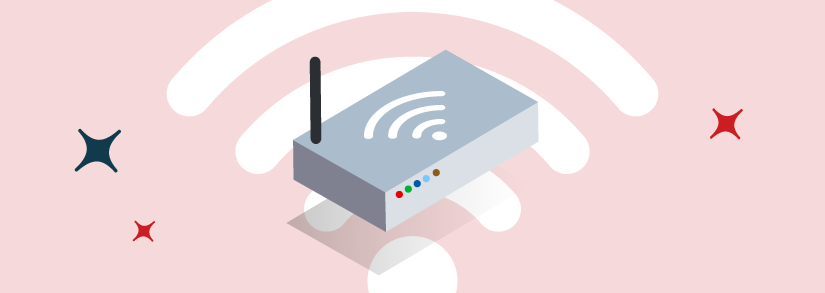
En tant que client SFR Box, vous pouvez configurer votre réseau WiFi SFR depuis votre ordinateur, smartphone ou tablette. Comment accéder au panneau de configuration WiFi SFR ? Quel paramètre WiFi SFR pouvez-vous modifier ? Retrouvez toutes les réponses à vos questions sur la configuration Box SFR WiFi dans cet article.
- L’Essentiel :
- Avec les Box SFR, vous pouvez personnaliser votre réseau WiFi SFR grâce au panneau de configuration WiFi SFR.
- Vous pouvez accéder aux paramètres WiFi SFR de votre Box en vous rendant à l’adresse “192.168.1.1” depuis un appareil connecté à votre réseau internet SFR.
- L’identifiant de votre interface de gestion web SFR est probablement “admin” et votre mot de passe “password”.
- Depuis le panneau de configuration WiFi SFR, vous pouvez par exemple changer le SSID ou le mot de passe de votre réseau WiFi SFR. Vous pouvez aussi changer de canal WiFi SFR, renforcer la sécurité de votre WiFi ou encore définir des plages horaires pour ce dernier.
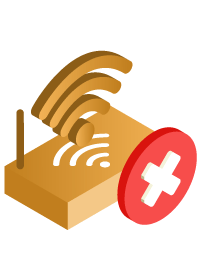
Besoin d'aide avec votre connexion Box SFR ?
Contactez un conseiller afin d'obtenir des renseignements sur les solutions Wifi les plus optimales de SFR.
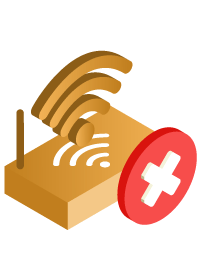
Besoin d'aide avec votre connexion Box SFR ?
Contactez un conseiller afin d'obtenir des renseignements sur les solutions Wifi les plus optimales de SFR.
Configuration Box SFR WiFi : qu’est-ce que ça veut dire ?
Lorsque vous souscrivez offre SFR Box, vous recevez chez vous un modem SFR vous permettant d’utiliser internet via un câble Ethernet ou votre réseau WiFi privé. La plupart des abonnés SFR se contentent d’utiliser leur réseau WiFi privé tel qu’il est configuré par défaut, sans se poser de question. Il est pourtant possible de configurer vous-même votre réseau WiFi privé.
Grâce à la configuration de votre WiFi SFR, vous pouvez notamment :
- Personnaliser votre SSID SFR (le nom de votre réseau WiFi privé)
- Changer le mot de passe de votre réseau WiFi SFR.
- Définir vos options de sécurité.
- Changer de canal WiFi SFR.
- Etc.
Dans cet article, nous vous expliquons comment accéder au panneau de configuration WiFi SFR et quels sont les paramètres WiFi SFR que vous pouvez configurer.
Comment accéder au panneau de configuration WiFi SFR ?
Pour accéder au panneau de configuration WiFi SFR de votre Box, vous devez être muni d’un ordinateur, d’une tablette ou d’un smartphone connecté à votre réseau internet SFR par WiFi ou via un câble Ethernet. La marche à suivre dépend ensuite du modèle de votre Box SFR.
Plus bas, nous vous expliquons en détails comment accéder aux paramètres WiFi SFR de votre Box si vous possédez une Box Plus SFR ou une Box NB6 SFR. Si vous possédez un autre modèle de Box SFR, la marche à suivre reste plus ou moins similaire.
Configurer WiFi SFR : comment faire avec une Box Plus SFR ?
Si vous possédez une Box Plus SFR, vous pouvez configurer votre WiFi SFR en 5 étapes :
- Depuis votre ordinateur, tablette ou smartphone connecté à votre réseau Internet SFR, ouvrez votre navigateur internet habituel.
- Tapez l’adresse suivante dans la barre de saisie de votre navigateur : “192.168.1.1”.
- Vous êtes redirigé sur l’interface de paramétrage de votre box SFR. Depuis la barre de menu en haut de votre écran, cliquez sur la rubrique “WiFi”. Depuis cette rubrique, vous pouvez consulter la configuration actuelle de votre réseau WiFi SFR avec par exemple les onglets suivants :
- “Etat” qui indique si votre réseau WiFi est activé ou non.
- “SSID” qui indique le nom de votre réseau WiFi.
- “Chiffrement” qui indique le niveau de sécurité de votre réseau WiFi SFR (WEP ou WPA).
- “Clé” qui indique le mot de passe de votre réseau WiFi SFR, aussi appelé la “Clé de sécurité”.
- “Filtrage MAC” qui indique si vous avez décidé de renforcer la sécurité de votre réseau WiFi SFR avec le filtrage pour Mac.
- Pour accéder au panneau de configuration WiFi SFR et modifier les paramètres WiFi SFR de votre box, cliquez sur l’onglet qui correspond à la configuration à laquelle vous souhaitez accéder (configuration, sécurité, filtrage Mac, hotspot ou WiFi Horaire).
- Vous devez alors vous connecter pour accéder à la configuration WiFi SFR de votre box. Pour ce faire, renseignez les identifiants inscrits sur votre box SFR. En général, l’identifiant est “admin” et le mot de passe “password”. Vous pouvez aussi utiliser la fonction WPS de votre Box SFR.
Vous voilà connecté au panneau de configuration WiFi SFR de votre Box SFR. Pour savoir quels paramètres WiFi SFR vous pouvez configurer depuis cette rubrique, rendez-vous plus bas dans cet article.
SFR configuration WiFi : comment faire avec une Box NB6 SFR ?
Si vous possédez une Box NB6 SFR, vous pouvez configurer votre WiFi SFR en 5 étapes.
- Munissez d’un ordinateur, d’une tablette ou d’un smartphone connecté à votre réseau Internet privé SFR.
- Depuis votre navigateur Internet SFR, rendez-vous à l’adresse suivante “192.168.1.1”.
- Une fois sur l’interface de paramétrage de votre Box SFR, cliquez sur l’onglet “WiFi”.
- Rendez-vous ensuite dans la rubrique “Général” pour visualiser les paramètres principaux de votre réseau WiFi SFR, comme par exemple :
- L’Etat de votre réseau WiFi.
- Le SSID SFR de votre réseau WiFi privé.
- Le canal WiFi SFR utilisé par votre Box.
- La méthode de chiffrement de votre réseau WiFi SFR.
- La clé de sécurité de votre réseau WiFi privé SFR.
- Si vous souhaitez modifier un paramètre WiFi SFR de votre Box, cliquez sur “Configuration”, “Sécurité”, “filtrage Mac” ou un autre onglet correspondant au paramètre WiFi SFR que vous souhaitez modifier.
Vous pouvez désormais personnaliser votre réseau WiFi SFR.

Boostez vos débits avec la nouvelle Box 8X SFR + Wifi 6
Paramètre WiFi SFR : que peut-on configurer depuis le paramétrage WiFi SFR ?
Retrouvez dans le tableau ci-dessous tous les paramètres que vous pouvez configurer depuis le panneau de configuration WiFi SFR de votre Box.
| Paramètres WiFi SFR | Descriptif |
|---|---|
| Activation Borne WiFi | Cet onglet vous indique si le WiFi est activé sur votre Box ou non. Pour activer le WiFi, appuyez sur le bouton WiFi de votre Box SFR. |
| Configurer le SSID | Le SSID SFR est le nom de votre réseau WiFi. Lorsque vous recevez votre box SFR, votre SSID est défini par défaut par SFR et il est souvent difficile à retenir. Vous pouvez le personnaliser grâce à votre panneau de configuration WiFi SFR. Pour ce faire, inscrivez votre nouvel SSID et cliquez sur “Valider”. |
| Diffusion du SSID | Cet onglet vous indique si vous avez choisi de diffuser votre SSID, c’est-à-dire de montrer à vos voisins le nom de votre réseau WiFi SFR, ou non. Cette fonction est activée par défaut. Pour la désactiver, faites glisser le curseur vers la droite pour faire apparaître le mot “OFF”. |
| Gérer son canal Wifi | Pour diffuser votre réseau WiFi et vous permettre de vous y connecter, votre Box SFR choisit un canal parmi plusieurs canaux. Ces derniers sont partagés entre toutes les Box de votre voisinage. Il arrive ainsi que certains canaux soient saturés et que la qualité de votre réseau WiFi en pâtisse. Dans ce cas, il est conseillé de changer de canal WiFi SFR. Pour ce faire, il vous suffit de choisir un canal depuis vos paramètres WiFi SFR. Sélectionnez un canal, cliquez sur “Valider” et regardez si la qualité de votre réseau WiFi s’est améliorée grâce à un test de débit SFR. |
| Gérer le mode radio | Depuis cet onglet, vous pouvez définir la norme utilisée par votre réseau WiFi SFR : 11n, 11b/g/n ou 11b/g. Votre Box choisit par défaut une norme compatible à votre périphérique WiFi. Attention, si vous décidez d’utiliser uniquement la norme N, vous devez aussi utiliser le chiffrement WPA2 Personnel (PSK). |
| Chiffrement du réseau Wifi | Depuis cet onglet, vous pouvez choisir la méthode de chiffrement pour votre réseau WiFi SFR. Le système WPA2 avec une clé TKIP est en général le système à privilégier. Ici, vous pouvez également changer la clé de sécurité, c’est-à-dire le mot de passe, de votre réseau WiFi SFR. Pensez à choisir un mot de passe long et compliqué et évitez les éléments trop faciles à deviner comme “azerty”, “password”, etc. Attention, si vous changer votre mot de passe WiFi SFR, tous les appareils connectés à votre réseau WiFi seront déconnectés et vous devrez les reconnecter un par un avec la nouvelle clé de sécurité. |
| WiFi Protected Setup (WPS) | Depuis cet onglet, vous pouvez choisir d’activer, ou non, la fonction WPS SFR. Celle-ci vous permet de vous connecter à votre réseau WiFi en appuyant sur le bouton WPS de votre Box. Lorsque vous activez la fonction WPS de votre Box, il n’est plus possible de se connecter à votre réseau WIFi via un mot de passe. Vous évitez ainsi de vous faire pirater. Lorsque vous activez la fonction WPS de votre Box, nous vous conseillons de choisir le “Bouton WPS” comme méthode d’appairage. |
| Activation du filtrage Mac | Si vous possédez un Mac (ordinateur Apple), cette fonction peut vous permettre de renforcer la sécurité de votre réseau WiFi SFR. Avec le filtrage Mac, vous pouvez, en effet, définir les périphériques autorisés à se connecter à votre réseau via des adresses Mac. Aucun autre appareil ne pourra utiliser votre WiFi privé. Cette fonction est désactivée par défaut. Pour l’activer, faites glisser le curseur vers la gauche pour faire apparaître le mot “OFF” et cliquez sur “Valider”. Renseignez ensuite les adresses Mac autorisées à se connecter. |
| WiFi Horaire | Avec la Box Plus SFR, vous pouvez planifier des plages horaires durant lesquelles votre réseau WiFi sera activée. Cette fonction est notamment pratique si vous avez des enfants et que vous souhaitez contrôler leur utilisation de l’Internet chez vous lorsque vous n’êtes pas là. Pour définir des plages horaires, faites glisser le curseur vers la gauche pour faire apparaître le mot “OFF” et cliquez sur “Valider”. Décidez ensuite de vos plages horaires depuis le tableau sur votre écran et cliquez sur “Enregistrer”. |
En savoir plus :
Que faire en cas de problème avec sa connexion Wifi SFR ?
Comment améliorer son signal Wifi avec une Box SFR ?

Besoin de conseils pour booster votre Wifi ?
Nos conseillers vous renseignent sur les meilleures options Wifi à choisir pour améliorer votre connexion.

Besoin de conseils pour booster votre Wifi ?
Nos conseillers vous renseignent sur les meilleures options Wifi à choisir pour améliorer votre connexion.
